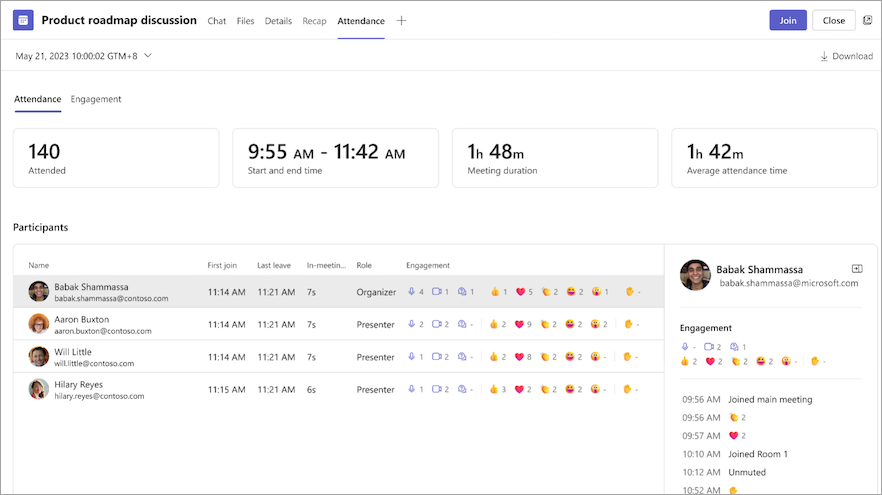Gestire i report sulla partecipazione alle riunioni in Microsoft Teams
Consente ai report sulla partecipazione di visualizzare e scaricare dettagli importanti sulla partecipazione, ad esempio chi ha partecipato e quale orario ha aderito e se ne è andato, durante e dopo la riunione. Solo gli organizzatori e i co-organizzatori possono visualizzare e scaricare i report sulla partecipazione.
Attivare o disattivare i report sulla partecipazione
Gli organizzatori possono attivare o disattivare i report sulla partecipazione nelle riunioni create.
Prima di una riunione
Per attivare o disattivare i report sulla partecipazione prima di una riunione, selezionare prima la versione del calendario di Teams in uso. Per altre informazioni, vedere Introduzione al nuovo calendario in Microsoft Teams.
Per attivare o disattivare i report sulla partecipazione:
-
Selezionare Calendario
-
Selezionare un evento e selezionare Modifica
-
In Evento selezionare Opzioni riunione
-
In Partecipazione
-
Selezionare Salva.
Per altre informazioni sulla gestione dei report sulla partecipazione alle riunioni, contattare l'amministratore IT.
Per attivare o disattivare i report sulla partecipazione:
-
Selezionare Calendario
-
Selezionare una riunione o un evento.
-
Selezionare Modifica.
-
Nella descrizione della riunione, tieni premuto CTRL e seleziona Opzioni riunione.
-
In Partecipazione
-
Selezionare Salva.
Per altre informazioni sulla gestione dei report sulla partecipazione alle riunioni, contattare l'amministratore IT.
Durante una riunione
Per attivare o disattivare i report sulla partecipazione durante una riunione:
-
Avviare una riunione di Teams.
-
Selezionare Altre azioni
-
In Engagement
-
Seleziona Salva.
Visualizzare e scaricare i report presenze
Visualizzare e scaricare i report presenze di Teams direttamente in Teams al termine di un evento. I report vengono archiviati insieme agli altri dati dell'organizzatore, come messaggi di posta elettronica e contatti.
Organizzatori e co-organizzatori possono visualizzare e scaricare i report presenze nella chat evento circa cinque minuti dopo la fine dell'evento. Le riunioni ricorrenti avranno un report sulla partecipazione univoco per ogni istanza della serie.
Per visualizzare e scaricare un report presenze:
-
Selezionare Chat
-
Aprire la riunione o la chat dell'evento precedente.
-
Selezionare la scheda Presenze .
-
Selezionare Scarica
È anche possibile scaricare un report presenze durante una riunione selezionando Persone
Note:
-
Se l'organizzatore dell'evento lascia l'organizzazione, i report vengono eliminati definitivamente e non possono essere recuperati.
-
I co-organizzatori possono visualizzare e scaricare report solo dagli eventi pianificati in Teams, non da Outlook.
Nascondere l'identità nei report sulla partecipazione
È possibile decidere se visualizzare la propria identità nei report sulla partecipazione.
Per nascondere la propria identità nei report sulla partecipazione:
-
Vai a Impostazioni e altro
-
Seleziona Privacy
-
Attivare o disattivare l'opzione Identifica il report presenze .
Informazioni sull'impegno
Gli organizzatori con Teams Premium possono visualizzare e scaricare i dati sul coinvolgimento delle riunioni, ad esempio le reazioni totali, le mani alzate, le videocamere attivate e altro ancora nella scheda Presenze dopo una riunione pianificata o un webinar.
Problemi noti e limitazioni
-
Nelle riunioni con più di 120 partecipanti, il report presenze disponibile durante la riunione includerà solo alcuni partecipanti. Il report post-riunione conterrà tutti i partecipanti.
-
Il report non include informazioni approfondite dai gruppi di lavoro eliminati.
-
Il report attualmente non include i partecipanti di sola visualizzazione.
-
Se una riunione del canale è in corso e qualcuno avvia una seconda riunione all'interno della stessa conversazione del canale, un report presenze sarà disponibile solo per la seconda riunione.
-
Se qualcuno attende nella sala di attesa e non viene ammesso alla riunione, non verrà incluso nel report.
-
Quando un partecipante è in attesa in una riunione, le relative informazioni vengono comunque incluse nel report presenze per questo periodo di tempo.
-
I report presenze non sono supportati per le riunioni istantanee del canale.
-
I report sul coinvolgimento limitano il numero di azioni registrate per ogni partecipante (alza la mano, disattiva/riattiva l'audio e così via).
-
I co-organizzatori non possono accedere ai report sulla partecipazione per le riunioni del canale.
Visualizzare i report sulla partecipazione direttamente nell'app Microsoft Teams per dispositivi mobili per ottenere informazioni approfondite sulle riunioni e sui webinar. Visualizzare i dati di registrazione del webinar, gli orari in cui i partecipanti si sono uniti alle riunioni e sono rimasti e molto altro ancora.
Nota: Per visualizzare tutti i dati dei report sulla partecipazione, visualizza il report su Teams per desktop o Web.
Attivare o disattivare i report sulla partecipazione
Per attivare o disattivare i report sulla partecipazione prima della riunione:
-
Toccare
-
Toccare una riunione.
-
In Dettagli toccare Vedi altre > Opzioni riunione.
-
In Partecipazione
-
Toccare Salva.
I partecipanti possono decidere se visualizzare o nascondere le proprie informazioni nei report sulla partecipazione.
Per modificare le impostazioni di privacy del report presenze:
-
Toccare l'immagine del profilo in Teams.
-
Toccare Impostazioni
-
Toccare Dati report presenze.
-
Attivare o disattivare l'opzione Identifica il report presenze .
Per altre informazioni sulla gestione delle impostazioni del report presenze alle riunioni, contattare l'amministratore IT.
Aprire un report presenze
Per aprire un report presenze:
-
Toccare Chat
-
Aprire la cronologia della chat della riunione precedente.
-
Nel messaggio Riunione terminata toccare Partecipazione
Condividere un report presenze
Per aprire un report presenze:
-
Aprire un report presenze.
-
Se si usa un dispositivo iOS, toccare Condividi
-
Se si usa un dispositivo Android, toccare Condividi
-
-
Scegliere come condividere il report.
-
Inviare il report.